家族が利用しているドコモのスマートフォンのある機種に、故障の予兆を感じる動作があったので、万が一の事態に備えてデータのバックアップを実施してみました。
具体的にどのような症状が出たのかというと、突然の電源断とフリーズに加え、若干の充電時接触不良です。
電源断やフリーズについては、故障というよりも長く利用していてアプリ等が増えたことによるメモリ不足ではないのか、という話ではありますが、万が一のことを考えて早めに手を打っておくことにしました。データについては後悔しても後の祭りなので、本当に大事なデータであるのなら、念には念を入れるくらいがちょうどいいと思っています。
ということで、今回はデータのバックアップについて改めて確認してみようと思います。
データの種類によるバックアップ方法の違い
データのバックには様々な方法がありますが、どういうデータをバックアップしておきたいかによって、最適な方法が異なります。
主にバックアップしておきたいデータの種類としては、以下の内容が挙げられると思います。
・電話帳
・写真/動画
・アプリ(ゲーム/SNS等)
・メールやLINEのトーク
他に、データではありませんが、SNSの設定だったり、おサイフケータイ、d払いの設定なども気になるところかもしれません。
それぞれ、SDカードなど外部メモリに保存するのが最も効率がいいものもあれば、クラウドを活用した方が簡単なものもあり、選択は様々です。
順番に確認していきます。
各データのバックアップ
電話帳のバックアップ
消えたら困るデータの上位として挙げられる「電話帳」のデータですが、以前と比べると最近はバックアップの重要性は低くなってきています。
その理由として、電話番号ではなくSNSで繋がっている知人友人が増えているということと、電話帳のデータはその重要性ゆえ、自動的にクラウドに同期をする仕組みがかなり一般的になってきているためです。
iPhoneならiCloud、ドコモのXiスマホならドコモ電話帳によるクラウド同期、またはGoogleアカウントによる同期があります。
利用者が自分でも気づかないうちに自動的に同期をしてくれているため、設定さえしっかり実施されていれば、以前のように都度SDカード等にバックアップを取る必要性はほぼなくなりました。私ももう長いこと電話帳のバックアップは実施していません。
特にAndroidスマホ利用ユーザーでちゃんと同期されているか不安な場合についてのみ、手動でSDカードなどへのバックアップを実施しましょう。
写真/動画のバックアップ
私が手動でバックアップ作業をする際のメインはこれです。写真、動画ですね。
とにかく写真や動画は失われてしまうともう二度と取り戻すことができないという意味で電話帳よりも重要性が高く、実際に消えてしまった場合のダメージも大きいです。
特に、お子様がいらっしゃる場合などはなおさらだと思います。大人同士が写っている写真を失うのとは意味が違います。その時、その瞬間にしか残すことができない貴重な写真や動画ばかりのはずです。
絶対に消えてしまうことがないようにするためには、バックアップは必須です。
方法としては、クラウド同期と外部メモリへの保存という選択肢がありますが、目的によって選択肢が変わります。
クラウド同期は外部メモリへの保存よりも安全性は高いもののまとめてバックアップしようとするとかなり時間がかかるのと、大きい容量を利用しようと考えた場合、一般的に月額料金が発生します。
外部メモリへの保存は、保存にかかる時間は速いですが、災害時など含むハードの故障に弱く、容量が大きいものを選ぼうとすると、購入費用が高くつきます。
ちなみに私は、基本は普段はクラウド同期をメインに活用しています。
クラウドに保存する場合には、ドコモのdフォトの写真お預かり機能が便利ですが、そのままだと保存可能容量は5GBしかないので、クラウド容量オプション+50GBを追加契約するか、小学生以下のお子様がいらっしゃる場合は子育て応援プログラムを利用することで、お子様が小学校卒業まではクラウド容量オプション+50GBを無料で利用することができます。
私もdフォトの写真お預かり機能+クラウド容量オプション+50GBを利用していますが、Wi-Fi環境でのみバックアップ実施を選んでいるので、自宅のWi-Fi環境にある間に自動的にアップロードしてくれるので、何も意識せず写真の保存ができていてかなり便利です。そういう形にすると、アップロードは都度実施されますし、アップロード時間がかかっている印象もまるでないのでバックアップの負担を感じずに済みます。
ちなみに今回は、家族が利用しているスマホの故障疑いだったので、同じdアカウントでログインしてdフォトを利用するのはさすがに憚られたので、パソコンを通して外付けハードディスクに保存をする方法を選択しました。外付けハードディスクと故障の疑いのあるスマホをパソコンに繋ぎ、データをそのままハードディスクにバックアップします。
スマホの中の写真・動画の入っているフォルダを選んで、そのままコピー&ペーストするだけです。非常に簡単です。
クラウドと外部メモリ、それぞれを使い分ける、または併用できると最強だと思います。
アプリのバックアップ
バックアップの中で最も特殊なのが、アプリのバックアップについてです。
アプリはバックアップというよりも、故障したならまた新しい機種で入れなおせばいい、という感じのものが多いと思うのですが、一部引継ぎが必要になるアプリとして、SNSやゲームなどが挙げられます。
ゲームの場合はバックアップではなく別機種への「引継ぎ」となるケースが多く、メールアドレスの事前登録や、Androidスマホの場合はGoogleアカウントとの紐づけなどが必要になったりします。
アプリの場合厄介なのは、そのアプリごとにバックアップ・引継ぎの方法が異なる点で、大切なアプリごとに優先順位をつけて、バックアップや他機種への引継ぎの方法を事前にチェックしておくことが大切です。
これを怠ると、本当にスマホが故障してしまった時にアプリの引継ぎができない可能性が高まります。
たかがゲーム、と諦められる程度のものなら別にいいと思うのですが、例えば何度も課金をして遊んでいたゲームだったりする場合、このアカウントが消えてしまうと、さすがにダメージが大きいですよね。
必ず内容の確認をし、必要であればIDやパスワード等を残しておくようにしましょう。
私も自分のメインスマホでは一部課金したことがあるゲームもあるので、Googleアカウントに紐づけつつ、必要情報もばっちりメモして残しています。
SNSの場合は、TwitterやFacebookであればメールアドレスやパスワードをしっかり確認しておき、LINEならメールアドレス登録をして万が一に備えましょう。
私はこの辺りは普段から実施しており、同じように家族にもそうした使い方を説明しているので、今回は一切触る部分がありませんでした。
メールの内容やLINEのトークのバックアップ
メールの内容やLINEのトークのデータ、これはかなり個人差があると思います。
私はバックアップが面倒なので、最悪ここは消えてしまっても仕方がないと考えており、普段からバックアップ等は基本的にほとんど行っていません。
ちなみにGmailやiCloudメールは、元々クラウドに対応しているので、スマホ本体にデータがあるかないかは特に重要ではなく、スマホの故障によってメールの内容が消えてしまう、ということは逆にほぼあり得ません。
同じくドコモメールも、昔とは違いGmailなどと同じようにクラウド対応しているため、スマホの故障によるデータの消失はありえなくなりました。そのため、あえてバックアップをする必要はなくなったんですね。
しかし、世の中は移り変わり、スマホ利用のユーザーがメールで他人と連絡を取り合う頻度はかなり減り、代わりにSNSがその主役へと変わっています。
そこで重要になったのが、SNS上での他人とのやりとりの履歴です。
FacebookやTwitterはあくまでオンライン上でのやり取りなので、ログインするためのIDやパスワードさえ覚えておけば、スマホの故障によりデータが消失することはありませんが、LINEについてはトークが消えてしまうことはあり得ます。
トークのバックアップ・引継ぎは、AndroidからAndroid、iPhoneからiPhoneという同一OS間であれば可能ですが、AndroidからiPhone、iPhoneからAndroidという異なるOS間では依然としてできません。
どうしても必要な内容については、スクリーンショットを撮るなり、メモをするなりして残しておきましょう。
ちなみに私は、LINEでのやり取りが多い家族や知人数人のトークのみ機種変更時にバックアップをしていますが、AndroidスマホとiPhoneとを入れ替えることも多いので、かなり偏ったトーク履歴になってしまっています。まぁ、なくなったらなくなったでもいいんですが、一応、という感じですね。
今回の家族分スマホについては、トークはどうでもいいということだったため、あえてバックアップは取りませんでした。
トークはそれくらいの気持ちで、「なくなったらなくなったでも別にいい」というスタンスでいられると気分が楽です。
故障時の対応は、d払いは簡単だがおサイフケータイは色々面倒
おサイフケータイやApple Pay、d払いの設定については、バックアップという考え方は存在しません。
特にd払いについては、アプリをインストールしてdアカウントでログインすれば、問題なくどのスマホでも利用することができるようになるので、仮に利用しているスマホが故障したとしても特に影響はありません。
Androidスマホにおけるおサイフケータイについては、おサイフケータイの種類によって対応が異なります。
ドコモのiDを利用している場合には、もしカード情報の預け入れをせずに他の機種に変更したり修理のためにデータを全消去したりすると、カード情報の再発行が必要となり、やや手続きとしては面倒になります。
故障を予見できるなら事前にカード情報を預けておけばいいのですが、そういうケースは稀でしょうから、基本的にはスマホ故障時には再発行しなければならないケースの方が多くなると思われます。
楽天EDYやnanacoなどのプリペイド型の電子マネーは、スマホ本体が故障すると事前にチャージした金額分がそのまま取り残されてしまい、何もせずにおくとそのまま損をしてしまいます。そのためそれぞれにレスキューのための手続きを踏む必要が出てくるので、非常に手間です。
故障の気配を感じたら早々に使い切っておき、その後はしばらくチャージを見合わせるのが正解です。
事前のちょっとした準備で安心・安全に
こうして順を追ってみてくると、実際のところ本当にバックアップが必要なデータは、ごく一部です。
あとは特に何もしなくても、勝手に同期してくれていたり、バックアップを取るほど重要でなかったりというデータも多く、昔ほど大変ではなくなったなぁ、とつくづく感じました。
なかなか実際には、奮起してバックアップ、という機会はそう多くないと思いますが、どうしても消えたら困るデータがある場合には、クラウド同期を活用してバックアップを自動化するなり、定期的にやはり手動のバックアップをするなり、対策は考えておいた方が間違いありません。
スマホが故障してデータが消えて涙目、なんて展開にならないように、普段から用心しておきましょう。


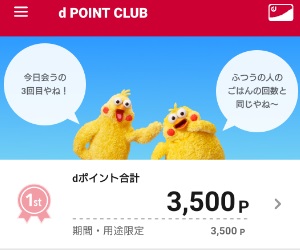
コメント